küsimus
Probleem: kuidas lahendada "Me ei saa praegu teie ülesandeid tuua. Palun proovige hiljem uuesti" Windowsis?
Tere. Arvuti töötab normaalselt, kuid vidinatega on probleem. Näen teadet „Me ei saa praegu teie ülesandeid tuua”. sõnum ja ma ei saa aru, miks. Kas saate aidata mul seda parandada?
Lahendatud Vastus
„Me ei saa praegu teie ülesandeid tuua. Proovige hiljem uuesti” on kasutajate teatatud probleem Windowsis[1] kes selle probleemiga pidevalt kokku puutuvad. See ei põhjusta muid probleeme, vaid mitteaktiivsete ülesannete loend ja veateade. See ilmub peamiselt uuemates Windows 11 süsteemides.
Need Windows 11 probleemid[2] on põhjustatud mittetäieliku faili vabastamise või installimisega seotud probleemidest, mis võivad tekkida OS-i puuduvate, kahjustatud failide tõttu. Võimalik, et soovite lahendada nende puuduvate failide või ebaõnnestunud installimisega seotud üldised probleemid. Süsteemifaili kontrollija saab seda teie eest automaatselt teha.
Samuti, kui süsteemifailide ja isegi pahavaraga on probleeme[3] ülejäägid, mis viivad nende probleemideni tavaliste funktsioonidega, saate need lahendada selliste remonditööriistade abil nagu ReimageMaci pesumasin X9. See on viis, kuidas lahendada "Me ei saa praegu teie ülesandeid taastada. Palun proovige hiljem uuesti” Windowsis või muid mõjutatud süsteemiosadega seotud probleeme.
Võimalik, et soovite kontrollida võimalikke lahendusi, kuna probleemile ja veale pole lahendusi, mida Microsofti või Windowsi tugieksperdid võiksid toetada. Arvatakse, et need vead võivad kaduda või neid võidakse hiljem lahendada. Uusimate OS-i versioonidega on probleeme ja sageli esinevad funktsiooniprobleemid. See ei ole kriitiline ja kahjuks pole sellel hetkel konkreetseid lahendusi.
Tundub, et probleem kordub, seega on võimalik, et operatsioonisüsteemi jaoks on vaja värskendust või võib-olla mõni parandus, mis probleemi lahendamiseks välja antakse. Võib-olla soovite konto ühenduse katkestada ja Windowsis uuesti luua. See ei tohiks mõjutada teie loendeid ega salvestatud ülesandeid, kuid võib parandada „Me ei saa praegu teie ülesandeid tuua. Proovige hiljem uuesti” Windowsis.
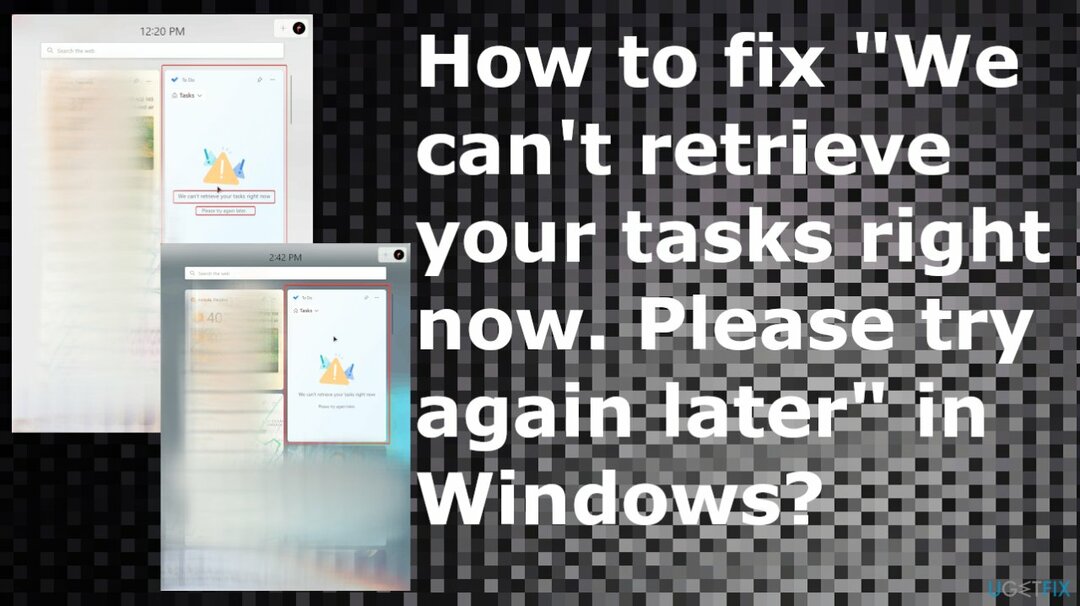
1. Uuesti ühendamine
Kahjustatud süsteemi parandamiseks peate ostma selle litsentsitud versiooni Reimage Reimage.
- Navigeerige Seaded.
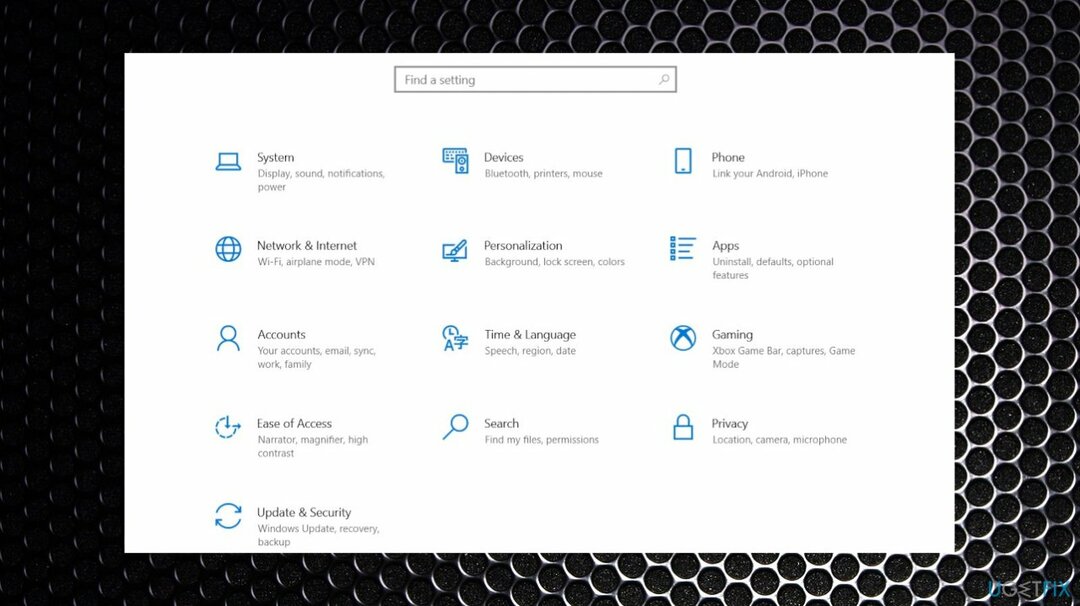
- Vali Kontod.
- Juurdepääs tööle või kooli.
- Valige oma konto.
- Seejärel valige Katkesta ühendus.
- Vali Jah, siis Katkesta ühendus.
- Valige Ühendage.
- Avage To Do ja proovige sisse logida.
2. Kontrollige OS-i värskendusi
Kahjustatud süsteemi parandamiseks peate ostma selle litsentsitud versiooni Reimage Reimage.
- Avamiseks vajutage korraga Win + I Windowsi sätted.
- Kerige alla ja valige Windowsi uuendus.
- Nüüd klõpsake nuppu Kontrolli kas uuendused on saadaval ja Windows hakkab teie arvutis värskendusi otsima.
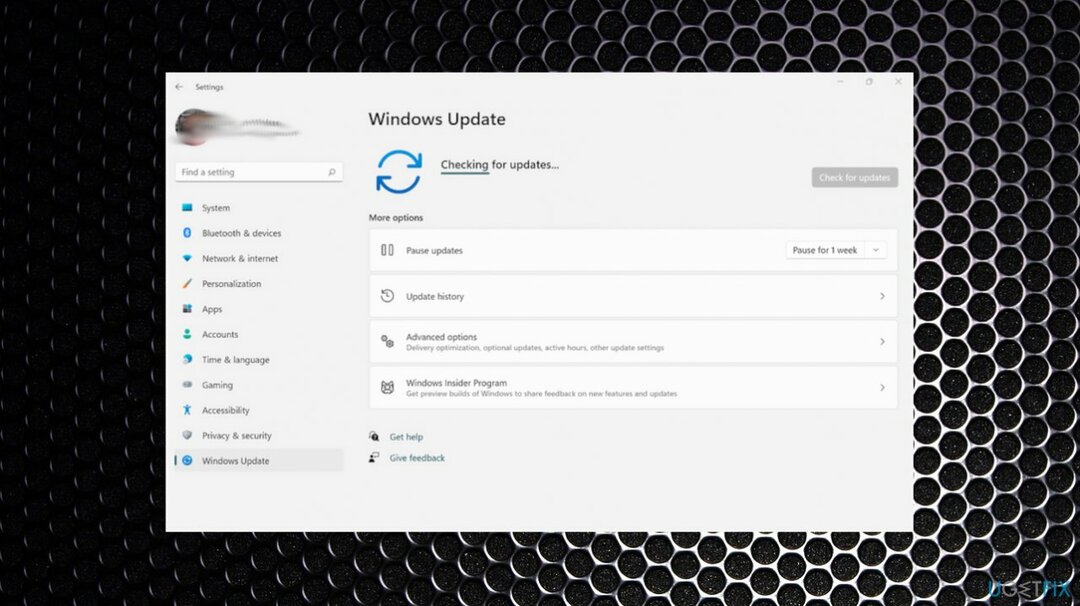
- Laadige alla ja installige, kui näete, et see on saadaval.
3. Käivitage SFC skannimine
Kahjustatud süsteemi parandamiseks peate ostma selle litsentsitud versiooni Reimage Reimage.
- Klõpsake nuppu Otsi ikoon ja sisestage cmd väljal Otsing.
- Paremklõpsake Käsurida ja valige Käivitage administraatorina.
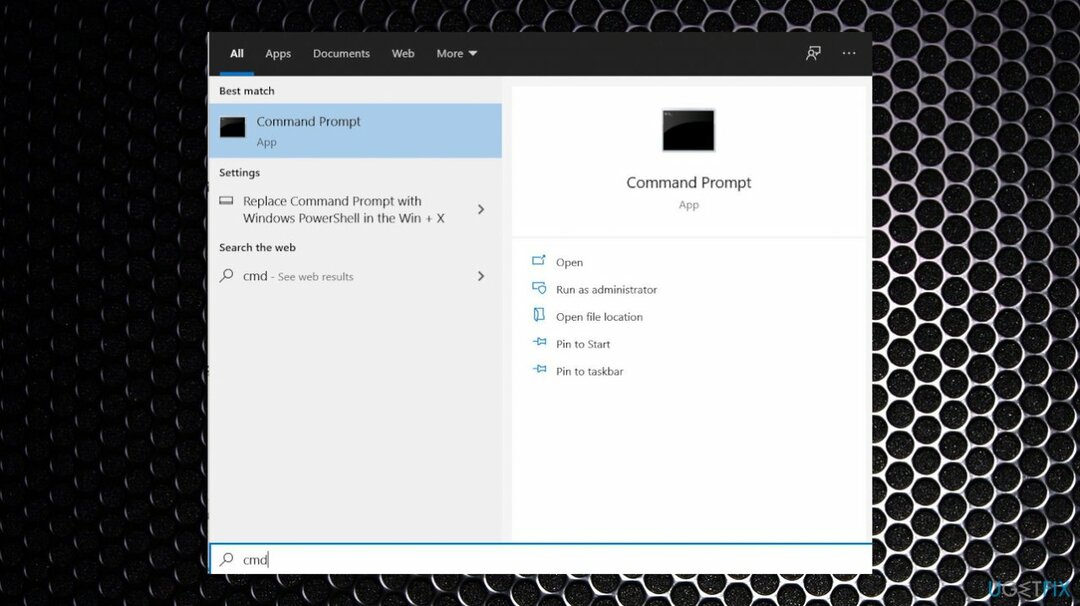
- Seejärel käivitage sfc /scannow käsk. Oodake, kuni SFC-tööriist teie süsteemi skannib.
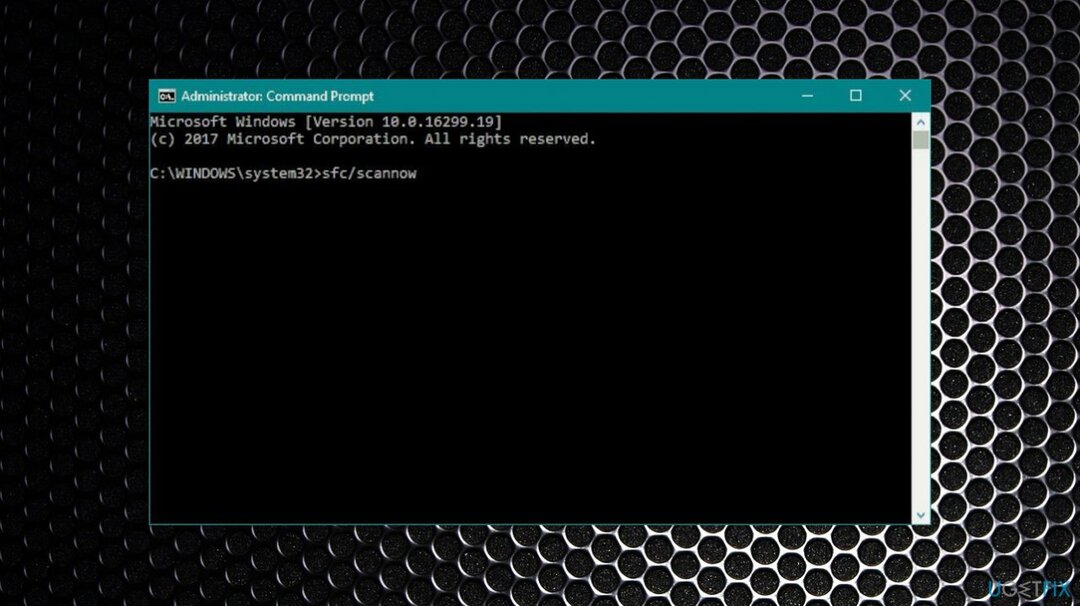
Parandage oma vead automaatselt
ugetfix.com meeskond püüab anda endast parima, et aidata kasutajatel leida parimad lahendused oma vigade kõrvaldamiseks. Kui te ei soovi käsitsi parandada, kasutage automaatset tarkvara. Kõik soovitatud tooted on meie spetsialistide poolt testitud ja heaks kiidetud. Tööriistad, mida saate oma vea parandamiseks kasutada, on loetletud allpool.
Pakkumine
tee seda kohe!
Laadige alla FixÕnn
Garantii
tee seda kohe!
Laadige alla FixÕnn
Garantii
Kui teil ei õnnestunud Reimage'i abil viga parandada, pöörduge abi saamiseks meie tugimeeskonna poole. Palun andke meile teada kõik üksikasjad, mida peaksime teie arvates teie probleemi kohta teadma.
See patenteeritud parandusprotsess kasutab 25 miljonist komponendist koosnevat andmebaasi, mis võib asendada kasutaja arvutis kõik kahjustatud või puuduvad failid.
Kahjustatud süsteemi parandamiseks peate ostma selle litsentsitud versiooni Reimage pahavara eemaldamise tööriist.

VPN-iga pääsete juurde geopiiranguga videosisule
Privaatne Interneti-juurdepääs on VPN, mis võib takistada teie Interneti-teenuse pakkujat valitsusja kolmandad osapooled teie võrgus jälgimise eest ning võimaldavad teil jääda täiesti anonüümseks. Tarkvara pakub torrentimiseks ja voogedastuseks spetsiaalseid servereid, tagades optimaalse jõudluse ega aeglusta teid. Samuti saate piiranguteta geograafilistest piirangutest mööda minna ja vaadata selliseid teenuseid nagu Netflix, BBC, Disney+ ja muid populaarseid voogedastusteenuseid, olenemata teie asukohast.
Ärge makske lunavara autoritele – kasutage alternatiivseid andmete taastamise võimalusi
Pahavararünnakud, eriti lunavara, on teie piltidele, videotele, töö- või koolifailidele kõige suurem oht. Kuna küberkurjategijad kasutavad andmete lukustamiseks tugevat krüpteerimisalgoritmi, ei saa seda enam kasutada enne, kui lunaraha bitcoinis on tasutud. Häkkeritele maksmise asemel peaksite esmalt proovima kasutada alternatiivi taastumine meetodid, mis aitavad teil taastada vähemalt osa kadunud andmetest. Vastasel juhul võite kaotada ka oma raha koos failidega. Üks parimaid tööriistu, mis suudab taastada vähemalt mõned krüptitud failid - Data Recovery Pro.